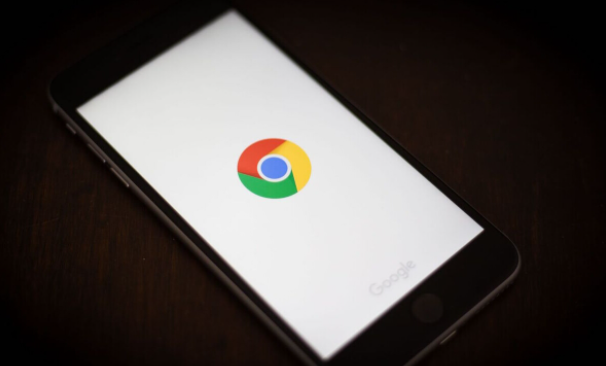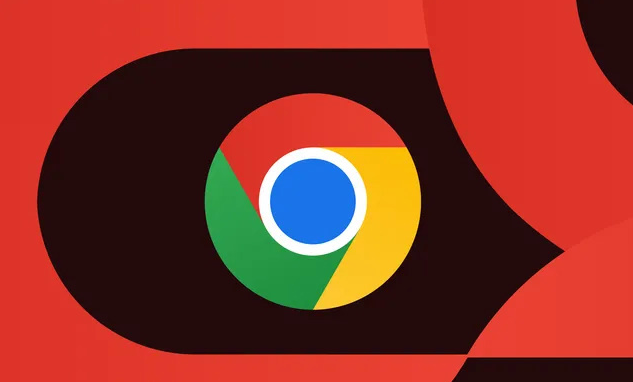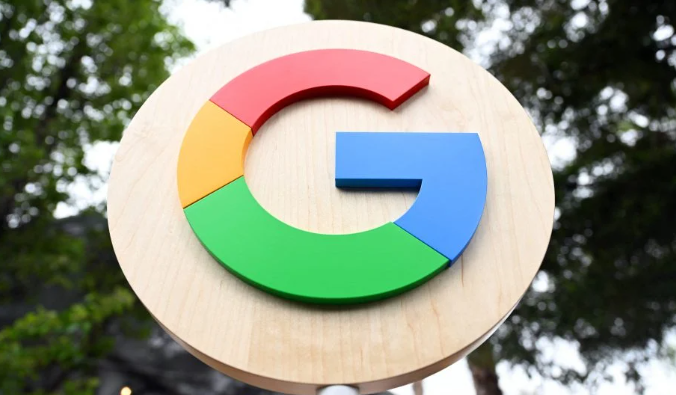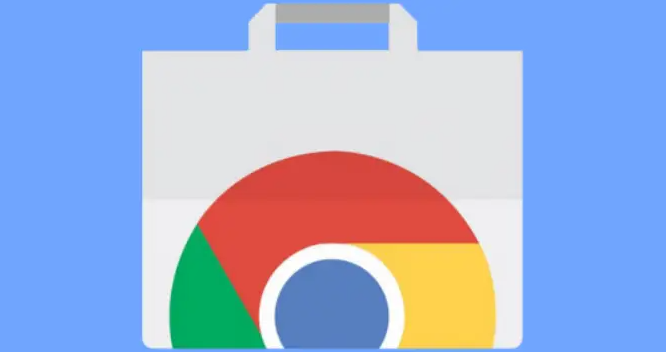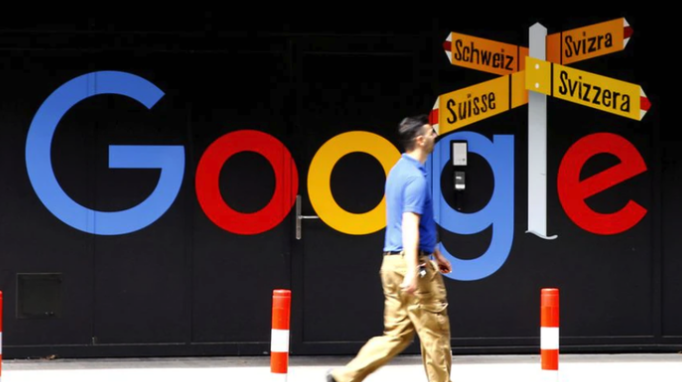详情介绍

一、清除浏览器缓存
1. 打开浏览器设置:点击右上角的三个竖点图标(菜单按钮),选择“设置”选项,进入浏览器的设置页面。
2. 找到清除浏览数据选项:在设置页面中,左侧栏有多个选项,点击“隐私设置和安全性”部分。在这一区域中,可以看到“清除浏览数据”的按钮。
3. 设置清除范围并执行操作:点击“清除浏览数据”按钮后,会弹出一个对话框。在对话框中,可以选择要清除的数据类型,包括浏览历史记录、下载记录、Cookie及其他网站数据、缓存的图片和文件等。为了彻底解决问题,建议选择全部类型。同时,可以设置时间范围,一般选择“所有时间”以确保清除所有相关数据。最后,点击“清除数据”按钮,浏览器会开始清理所选范围内的缓存数据。这个过程可能需要几秒钟到几十秒钟不等,具体取决于缓存数据的数量和电脑性能。
二、重新安装插件
1. 进入扩展程序管理页面:在浏览器的菜单中,选择“更多工具”,然后点击“扩展程序”。也可以通过在地址栏输入chrome://extensions/直接进入扩展程序管理页面。
2. 卸载问题插件:在扩展程序管理页面中,找到出现问题的插件。点击该插件右侧的“删除”按钮(通常是一个小垃圾桶图标),将插件从浏览器中卸载。卸载过程中,可能会提示确认操作,按照提示完成卸载即可。
3. 重新下载安装插件:访问插件的官方来源网站或可靠的下载平台,重新下载该插件的安装文件。下载完成后,再次进入扩展程序管理页面,打开右上角的“开发者模式”(如果需要的话),然后将安装文件拖拽到扩展程序管理页面中进行安装。安装完成后,插件的按钮应该会重新出现在浏览器工具栏中。
三、检查插件设置
1. 打开插件设置页面:安装完成后,点击浏览器工具栏中的插件图标(如果按钮已经正常显示),或者在扩展程序管理页面中找到该插件,点击其下方的“选项”或“设置”链接,进入插件的设置页面。
2. 恢复默认设置或调整相关参数:在插件的设置页面中,查看是否有任何自定义的设置可能导致按钮消失。可以尝试将插件的设置恢复到默认状态,或者根据需要调整相关的参数。例如,有些插件可能有控制按钮显示的选项,确保这些选项被正确设置。
3. 保存设置并测试:完成设置调整后,点击“保存”按钮(如果有的话)以应用更改。然后关闭并重新打开浏览器,检查插件按钮是否仍然正常显示。如果问题仍然存在,可能需要进一步排查其他可能的原因,如插件与浏览器版本的兼容性等。